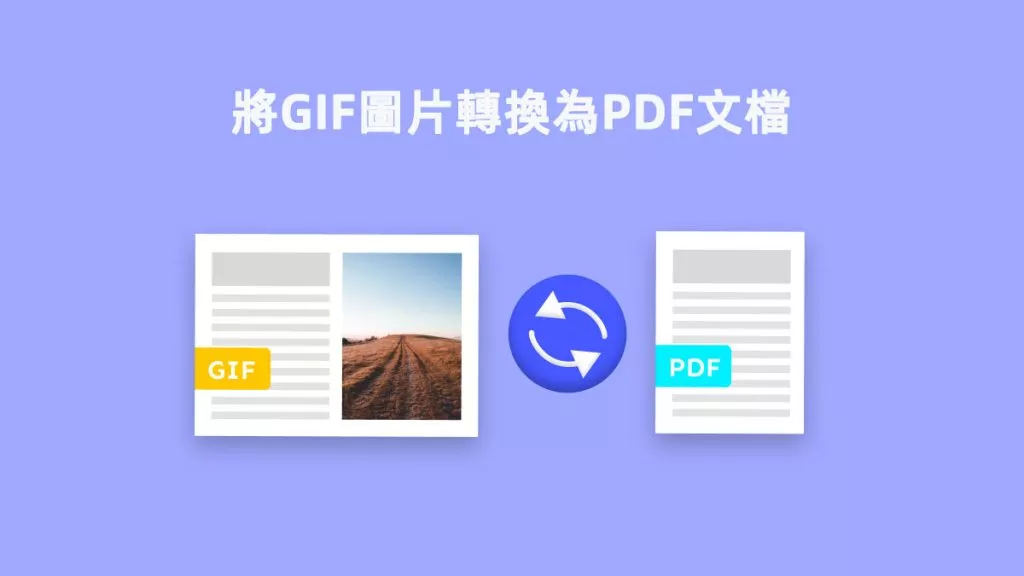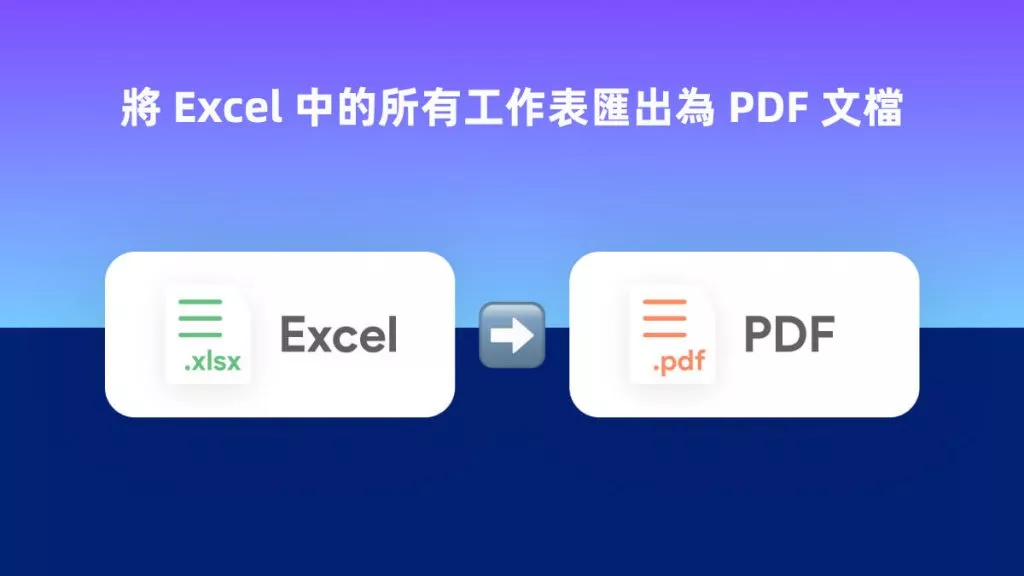將 LinkedIn 個人檔案儲存為 PDF 文檔,在需要分享時會相當實用。本指南將介紹 3 種有效方法,協助你在裝置上將任何 LinkedIn 個人檔案以 PDF 文檔格式儲存。若你儲存這份 PDF 文檔後想進行編輯,可使用 UPDF 享有更完善的使用體驗。立即下載 UPDF,試試用它編輯 PDF 文檔吧!
Windows • macOS • iOS • Android 100% 安全性
第 1 部分:將 LinkedIn 個人檔案另存為 PDF 文檔
第一種將你的 LinkedIn 個人檔案儲存為 PDF 文檔的方法,是使用 LinkedIn 內建的功能。
這個功能在你自己的個人檔案上運作良好,但可能無法用在他人的個人檔案上 —— 因為不同使用者有不同的隱私設定。不過,你可能會發現它在部分聯絡人或公開個人檔案上仍可使用。
使用此方法無需任何第三方軟體,因為該功能是 LinkedIn 網站本身內建的。
以下是使用這個 LinkedIn 功能的詳細步驟:
步驟 1:在任一瀏覽器開啟 LinkedIn 網站,並用你的帳號密碼登入。登入後,點選頂端列的「我」,再選擇「檢視個人檔案」選項。點擊這個選項後,就能進入你的 LinkedIn 個人檔案頁面。
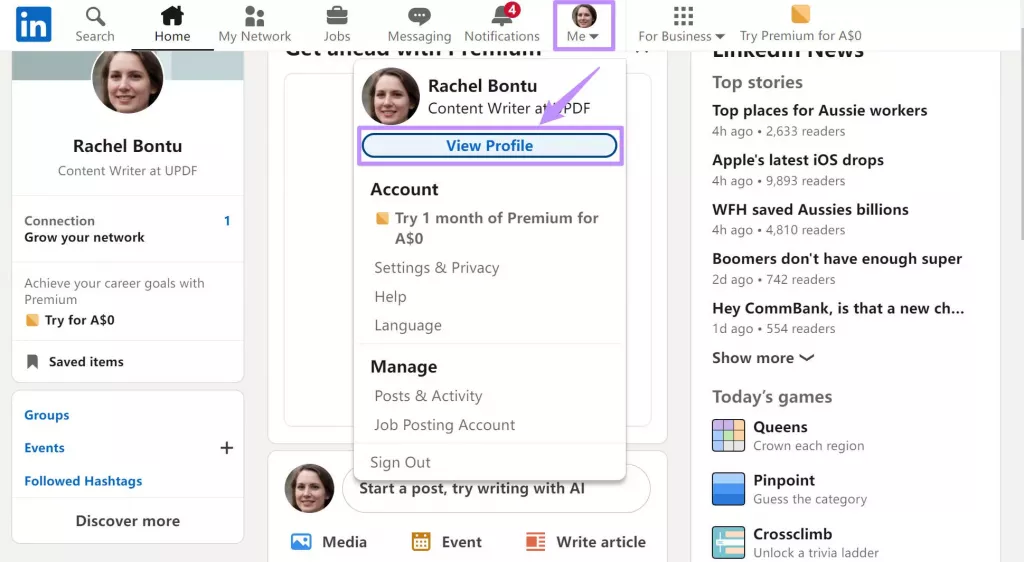
步驟 2:當你的個人檔案載入完成後,請尋找「更多」按鈕 —— 它位於個人檔案大頭照正下方的資訊區域。點擊「更多」後,選擇「儲存至 PDF」;若瀏覽器要求權限,請同意讓 LinkedIn 進行下載。
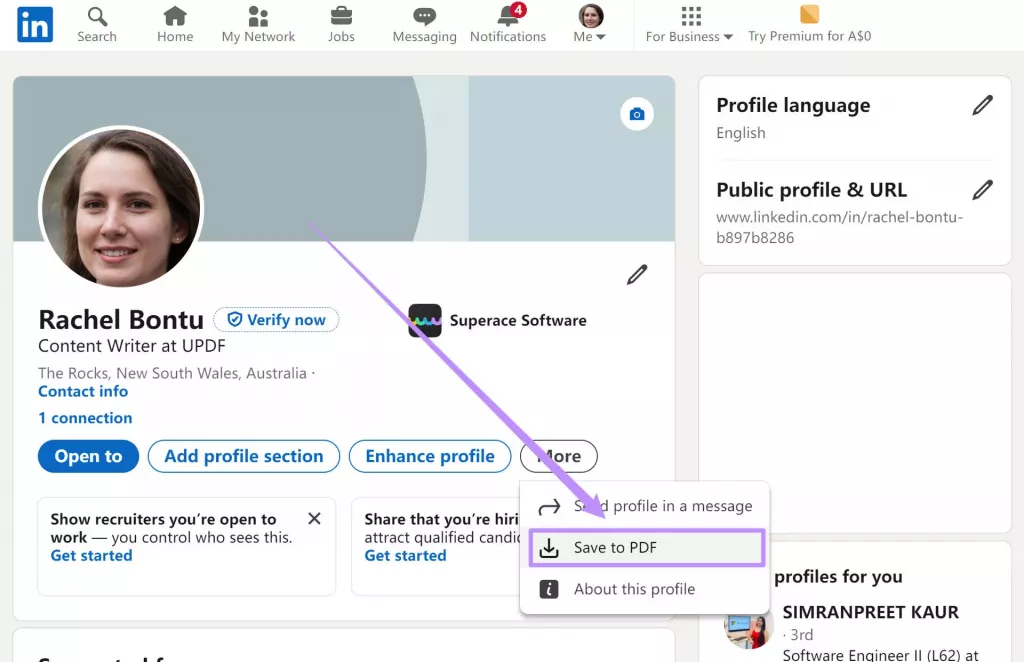
透過這兩個簡單步驟,你就能下載到以 PDF 文檔格式儲存的 LinkedIn 個人檔案。
第 2 部分:將 LinkedIn 個人檔案列印為 PDF 文檔
如果你想將其他人的 LinkedIn 個人檔案儲存為 PDF 文檔,可能會發現並非所有個人檔案都有「另存為 PDF」的功能。這時,「列印 LinkedIn 頁面」的方法就派上用場了 —— 這個功能適用於所有瀏覽器,可將整個網頁儲存為 PDF 文檔。
透過這種方法,PDF 文檔中會完整呈現 LinkedIn 的介面樣式。
以下是將 LinkedIn 個人檔案列印為 PDF 文檔的詳細步驟:
步驟 1:在你慣用的瀏覽器開啟 LinkedIn 網站,並用你的 LinkedIn 帳號密碼登入。接著,搜尋你想列印的個人檔案並點擊開啟。待個人檔案載入後,按下鍵盤上的「Ctrl + P」開啟列印選項;或者也可以滑鼠右鍵點擊頁面,選擇「列印」。
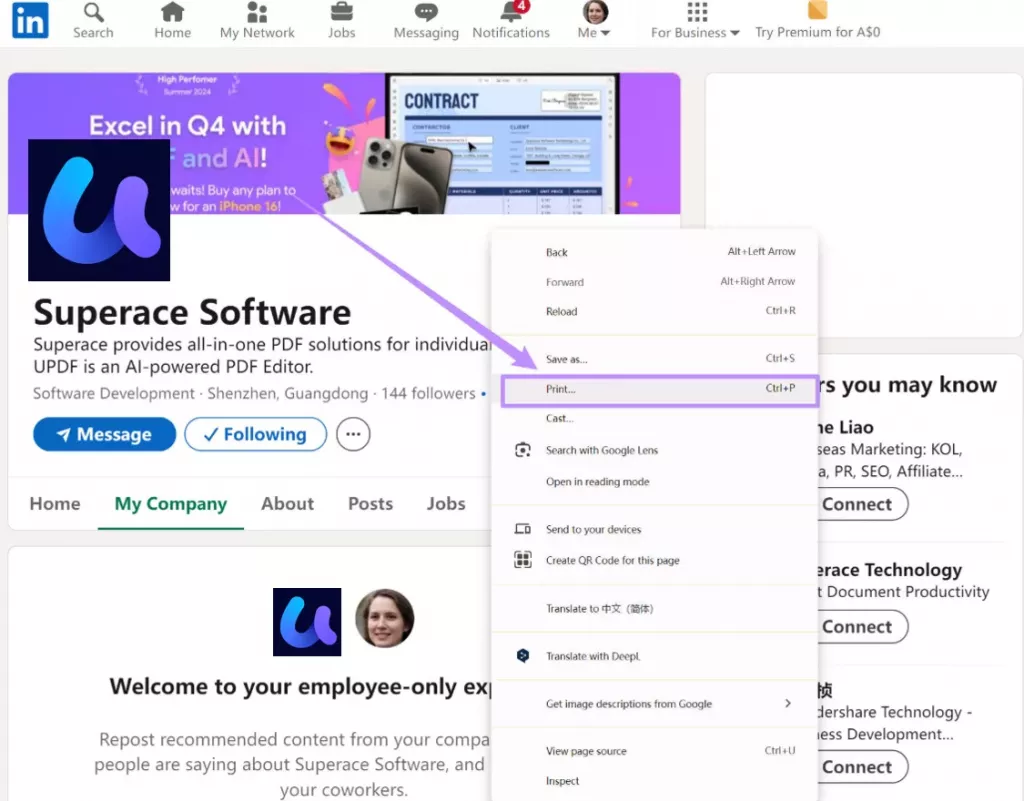
步驟 2:在列印選項中,點選「印表機」下拉選單,並從清單中選擇「Microsoft Print to PDF」。接著,點擊「列印」按鈕,再將 PDF 文檔儲存到你的本機儲存空間即可。
透過這種方法,你可以將任何 LinkedIn 個人檔案以 PDF 文檔格式儲存到電腦中。此外,它不會將個人檔案轉換為履歷格式,而是保持與網頁介面一致的顯示樣式。
第 3 部分:在行動裝置上將 LinkedIn 個人檔案匯出為 PDF 文檔
LinkedIn 是專業人士的社交平台,許多使用者喜歡用手機操作,主要是因為方便。雖然行動版體驗比桌面版便捷,但它缺少「另存為 PDF」的功能,只能以網址(URL)形式分享個人檔案。
因此,若你想在行動裝置上將 LinkedIn 個人檔案匯出為 PDF 文檔,需要透過網頁瀏覽器開啟 LinkedIn,而非使用 LinkedIn 應用程式。
你可以按照以下步驟取得 PDF 文檔格式的個人檔案:
步驟 1:在你的手機上,用任一瀏覽器開啟 LinkedIn 網站,並用你的帳號密碼登入。接著,點擊畫面右上角的三個垂直點(「選項」按鈕),再選擇「要求桌面版網站」;部分瀏覽器可能會顯示「桌面網站」複選框,勾選即可。之後,點擊頂端的「大頭照」開啟你的 LinkedIn 個人檔案,向下滑動頁面並點擊「更多」,再選擇「另存為 PDF」。
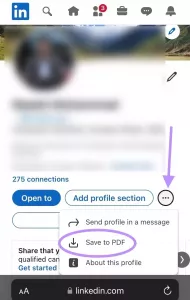
步驟 2:此時你的 LinkedIn 個人檔案會轉換為 PDF 文檔,並在新分頁中開啟。點擊瀏覽器的「分享」按鈕,選擇「儲存至檔案」,最後在檔案介面中點擊「儲存」按鈕即可。
透過這兩個簡單快速的步驟,PDF 文檔格式的 LinkedIn 個人檔案就會儲存在你的手機中。
第 4 部分:額外技巧:如何用 UPDF 閱讀、編輯與分享 PDF 文檔?
既然你已經下載了 PDF 文檔格式的 LinkedIn 個人檔案,有時可能需要編輯、閱讀這份 PDF 文檔,或是與他人分享,而 UPDF 就是能滿足這些需求的完美解決方案。
透過 UPDF,你可以高效閱讀 LinkedIn 個人檔案 PDF 文檔的內容 —— 像是放大頁面、跳轉頁數等功能,都能提升你的閱讀體驗。若你想修改 PDF 文檔中的文字,或在個人檔案 PDF 文檔中新增 / 刪除圖形,也可以使用 UPDF 的 PDF 編輯功能。

此外,透過 UPDF Cloud,你還能輕鬆與他人分享 PDF 文檔格式的 LinkedIn 個人檔案:它會在你的各個裝置之間同步 PDF 文檔,並支援以網址(URL)、QR 碼,甚至是電子郵件的形式分享。
觀看下方影片,了解更多 UPDF 的功能(如 OCR、UPDF AI 等)。
若想體驗這些功能,可在你的裝置上下載 UPDF。一旦你在裝置上下載了 UPDF,即可按照以下步驟處理 LinkedIn 個人檔案 PDF 文檔:
Windows • macOS • iOS • Android 100% 安全性
步驟 1:在 UPDF 中開啟 LinkedIn PDF 文檔
點擊桌面圖示啟動 UPDF 應用程式,接著點擊 UPDF 中的「開啟檔案」按鈕,選取你要開啟的 LinkedIn 個人檔案 PDF 文檔。從檔案總管中找到目標 PDF 文檔後,點擊「開啟」即可。
步驟 2:在 UPDF 中閱讀 LinkedIn PDF 文檔
此時你會進入 PDF 閱讀視圖,可從底部選單中選擇「縮放」「頁面切換」「投影片播放」等閱讀功能,提升閱讀體驗。
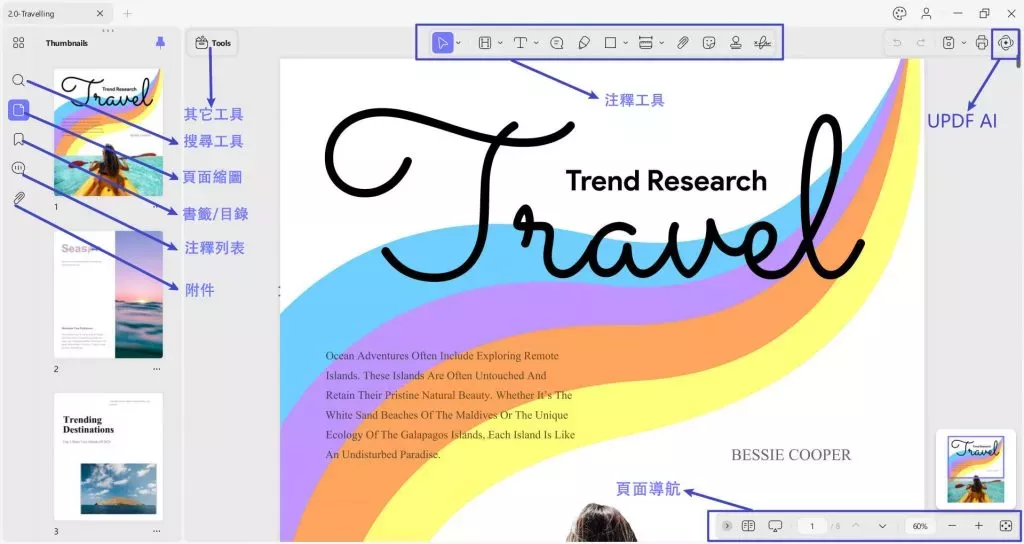
步驟 3:在 UPDF 中編輯 LinkedIn PDF 文檔
若你想修改 LinkedIn 個人檔案 PDF 文檔,請從「工具」中點擊「編輯」選項。此時你可以點擊任一文字進行修改,也能透過頂端的「文字」「圖片」或「網址」按鈕,在 PDF 文檔中新增內容。

步驟 4:用 UPDF 分享 LinkedIn PDF 文檔
若你想分享 LinkedIn 個人檔案 PDF 文檔,點擊「分享」按鈕並選擇你偏好的分享方式即可:點擊「建立連結」可複製分享連結,或點擊「QR 碼」按鈕生成 QR 碼,方便在不同平台上快速分享。
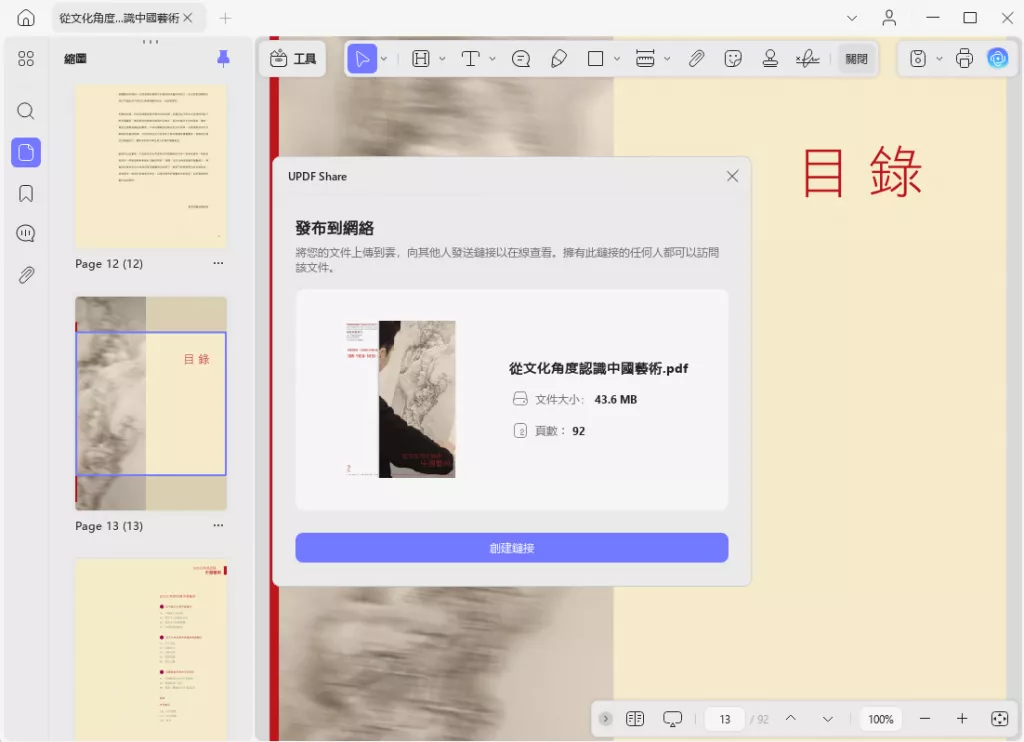
UPDF 不僅在多項功能上提供優質的使用者體驗,也是許多頂級 PDF 工具的理想替代品。想了解 UPDF 與 Adobe Acrobat 的比較,可參閱這篇《Looking for Adobe Acrobat Alternative? Check out This Great AI Powered UPDF Editor》。
憑藉先進的功能與直覺的操作介面,UPDF 能為每位使用者帶來出色的體驗,你也可以在裝置上下載 UPDF,親身感受這些優勢。
Windows • macOS • iOS • Android 100% 安全性
總結
透過本指南介紹的 3 種有效方法,你可以在任何裝置上將 LinkedIn 個人檔案儲存為 PDF 文檔。建議優先使用內建功能(若可用),若內建功能無法使用,再選擇「列印為 PDF 文檔」的方法 —— 雖然後者稍複雜,但同樣能順利完成儲存。
無論使用哪種方法,若你在儲存 LinkedIn 個人檔案 PDF 文檔後需要編輯,UPDF 會是最佳選擇。它的 PDF 編輯功能強大且操作簡單,無需複雜步驟就能達到專業的編輯效果。因此,若你經常處理 PDF 文檔,不妨下載 UPDF 試試它的編輯功能;若想升級至專業版,可點擊此處以優惠價購買 UPDF Pro。
 UPDF
UPDF
 Windows
Windows Mac
Mac iPhone/iPad
iPhone/iPad Android
Android UPDF AI 在線
UPDF AI 在線 UPDF 數位簽名
UPDF 數位簽名 PDF 閱讀器
PDF 閱讀器 PDF 文件註釋
PDF 文件註釋 PDF 編輯器
PDF 編輯器 PDF 格式轉換
PDF 格式轉換 建立 PDF
建立 PDF 壓縮 PDF
壓縮 PDF PDF 頁面管理
PDF 頁面管理 合併 PDF
合併 PDF 拆分 PDF
拆分 PDF 裁剪 PDF
裁剪 PDF 刪除頁面
刪除頁面 旋轉頁面
旋轉頁面 PDF 簽名
PDF 簽名 PDF 表單
PDF 表單 PDF 文件對比
PDF 文件對比 PDF 加密
PDF 加密 列印 PDF
列印 PDF 批量處理
批量處理 OCR
OCR UPDF Cloud
UPDF Cloud 關於 UPDF AI
關於 UPDF AI UPDF AI解決方案
UPDF AI解決方案  AI使用者指南
AI使用者指南 UPDF AI常見問題解答
UPDF AI常見問題解答 總結 PDF
總結 PDF 翻譯 PDF
翻譯 PDF 解釋 PDF
解釋 PDF 與 PDF 對話
與 PDF 對話 與圖像對話
與圖像對話 PDF 轉心智圖
PDF 轉心智圖 與 AI 聊天
與 AI 聊天 PDF 轉成 Word
PDF 轉成 Word PDF 轉成 Excel
PDF 轉成 Excel PDF 轉成 PPT
PDF 轉成 PPT 使用者指南
使用者指南 技術規格
技術規格 產品更新日誌
產品更新日誌 常見問題
常見問題 使用技巧
使用技巧 部落格
部落格 UPDF 評論
UPDF 評論 下載中心
下載中心 聯絡我們
聯絡我們